डेल यूनिटी ऑल फ्लैश और यूनिटी हाइब्रिड ग्राहक प्रतिस्थापन प्रक्रिया

उत्पाद की जानकारी
डेल यूनिटीटीएम ऑल फ्लैश और यूनिटी हाइब्रिड सिस्टम कुशल डेटा प्रबंधन और प्रसंस्करण के लिए डिज़ाइन किए गए स्टोरेज समाधान हैं।
ये सिस्टम विभिन्न मॉडलों में उपलब्ध हैं, जिनमें यूनिटी 300/300F/350F/380/380F, यूनिटी 400/400F/450F, यूनिटी 500/500F/550F, और यूनिटी 600/600F/650F शामिल हैं।
यह दस्तावेज़ किसी खराबी को बदलने के तरीके के बारे में निर्देश प्रदान करता है
यूनिटी सिस्टम में स्टोरेज प्रोसेसर असेंबली। स्टोरेज प्रोसेसर असेंबलियां डिस्क प्रोसेसर एनक्लोजर (डीपीई) के पीछे स्थित होती हैं। इस प्रक्रिया में दोषपूर्ण स्टोरेज प्रोसेसर से कुछ हिस्सों को प्रतिस्थापन स्टोरेज प्रोसेसर में स्थानांतरित करना शामिल है।
भाग संख्या: 302-002-588
उत्पाद उपयोग निर्देश
- प्रतिस्थापन प्रक्रिया शुरू करने से पहले, सुनिश्चित करें कि आपने नया स्टोरेज प्रोसेसर असेंबली प्राप्त कर लिया है और सिस्टम में इसके इच्छित स्थान की सही पहचान कर ली है।
- विफलताओं की पहचान करने, नए भागों को ऑर्डर करने और हार्डवेयर घटकों को संभालने के निर्देशों के लिए अपने यूनिस्फेयर सेवा अनुभाग को देखें।
- टिप्पणी: इस प्रक्रिया में स्टोरेज प्रोसेसर (एसपी) को समन्वित रूप से रीबूट करना शामिल है ताकि यह सुनिश्चित किया जा सके कि कम से कम एक एसपी हर समय चल रहा है।
एसपी रिबूट के दौरान, डेटा फ्रंट- या बैक-एंड कनेक्शन के लिए अनुपलब्ध होगा जो पीयर एसपी पर डुप्लिकेट नहीं हैं। - दोषपूर्ण स्टोरेज प्रोसेसर असेंबली को बदलने के लिए नीचे दिए गए चरणों का पालन करें:
- सिस्टम को बंद करें और सभी पावर केबलों को डिस्कनेक्ट करें।
- डिस्क प्रोसेसर एनक्लोजर (डीपीई) कवर हटा दें।
- डीपीई के पीछे दो स्टोरेज प्रोसेसर (एसपी) असेंबली का पता लगाएं।
- दोषपूर्ण एसपी असेंबली को उसकी जगह पर लगे केबलों और स्क्रू को सावधानीपूर्वक काटकर हटा दें।
- किसी भी आवश्यक हिस्से को दोषपूर्ण एसपी असेंबली से प्रतिस्थापन एसपी असेंबली में स्थानांतरित करें।
- केबल और स्क्रू को सुरक्षित रूप से जोड़कर प्रतिस्थापन एसपी असेंबली स्थापित करें।
- डीपीई कवर बदलें।
- बिजली के तारों को फिर से कनेक्ट करें और सिस्टम को चालू करें।
- यदि आपको कोई समस्या आती है या प्रतिस्थापन के बाद उत्पाद ठीक से काम नहीं करता है, तो सहायता के लिए अपने तकनीकी सहायता पेशेवर से संपर्क करें।
अतिरिक्त संसाधन:
उत्पाद सुविधाओं पर नवीनतम जानकारी के लिए,
सॉफ़्टवेयर अद्यतन, समस्या निवारण और लाइसेंसिंग के लिए आप निम्नलिखित लिंक पर जा सकते हैं:
- एकता तकनीकी दस्तावेज़ीकरण: https://www.dell.com/unitydocs
- समर्थन (पंजीकरण आवश्यक): https://www.dell.com/support
बदली जाने योग्य इकाइयों को संभालना:
प्रतिस्थापन प्रक्रिया के दौरान बदली जा सकने वाली इकाइयों से निपटते समय, इन सावधानियों का पालन करना महत्वपूर्ण है:
- स्थापना के लिए तैयार होने तक प्रतिस्थापन या अपग्रेड इकाइयों को उनकी एंटीस्टैटिक पैकेजिंग में रखकर इलेक्ट्रोस्टैटिक डिस्चार्ज (ईएसडी) क्षति से बचें।
- सेवा शुरू करने से पहले, ईएसडी किट सहित सभी आवश्यक सामग्री इकट्ठा कर लें।
- इलेक्ट्रोस्टैटिक चार्ज को बनने से रोकने के लिए सेवा के दौरान कार्य स्थल से दूर जाने से बचें।
- ईएसडी जोखिमों को कम करने के लिए ईएसडी एंटी-स्टैटिक दस्ताने या स्ट्रैप वाले ईएसडी रिस्टबैंड का उपयोग करें।
- यदि स्ट्रैप के साथ ईएसडी रिस्टबैंड का उपयोग कर रहे हैं, तो क्लिप को ईएसडी ब्रैकेट या कैबिनेट/रैक या बाड़े पर नंगे धातु से जोड़ दें।
- ईएसडी रिस्टबैंड को अपनी कलाई के चारों ओर धातु के बटन के साथ अपनी त्वचा पर लपेटें।
- यदि उपलब्ध हो, तो एक परीक्षक का उपयोग करके रिस्टबैंड का परीक्षण करें।
- ईएसडी किट के बिना आपातकालीन स्थिति में, उत्पाद मैनुअल में निर्दिष्ट आपातकालीन प्रक्रियाओं का पालन करें।
दोषपूर्ण स्टोरेज प्रोसेसर असेंबली को बदलना
रेव. 02
अक्टूबर 2022
यह दस्तावेज़ बताता है कि यूनिटी 300/300F/350F/380/380F, यूनिटी 400/400F/450F, यूनिटी 500/500F/550F, और यूनिटी 600/600F/650F सिस्टम में दोषपूर्ण स्टोरेज प्रोसेसर असेंबली को कैसे बदला जाए।
दो स्टोरेज प्रोसेसर (एसपी) असेंबली डिस्क प्रोसेसर एनक्लोजर (डीपीई) के पीछे स्थित और हटाई गई हैं। इस प्रक्रिया के दौरान आप कुछ हिस्सों को दोषपूर्ण एसपी से प्रतिस्थापन एसपी में स्थानांतरित करेंगे।
टिप्पणी: इस प्रक्रिया में स्टोरेज प्रोसेसर (एसपी) को समन्वित रूप से रीबूट करना शामिल है ताकि यह सुनिश्चित किया जा सके कि कम से कम एक एसपी हर समय चल रहा है। एसपी रिबूट के दौरान, डेटा फ्रंट- या बैक-एंड कनेक्शन के लिए अनुपलब्ध होगा जो पीयर एसपी पर डुप्लिकेट नहीं हैं।
चेतावनी: डेटा एट रेस्ट एन्क्रिप्शन सक्षम सिस्टम पर, दोषपूर्ण भागों को बदलने के लिए मानक प्रक्रिया का पालन करें। हार्डवेयर को अनुचित तरीके से हटाने से डेटा अप्राप्य हो सकता है।
डीपीई और दोनों एसपी को बदलने के लिए एक विशेष प्रक्रिया की आवश्यकता होती है क्योंकि कीस्टोर हार्डवेयर से जुड़ा होता है। सभी तीन भागों को एक साथ न बदलें, बल्कि इसे बदलने से पहले डीपीई के ऑनलाइन होने तक एक एसपी बनाए रखें। यदि सभी हार्डवेयर बदल दिए गए हैं, तो कीस्टोर को बैकअप से पुनर्स्थापित करें।
आपके शुरू करने से पहले
इस प्रक्रिया को शुरू करने से पहले, सुनिश्चित करें कि आपको नया भाग प्राप्त हो गया है और आपने सिस्टम में उसके इच्छित स्थान की सही पहचान कर ली है। विफलताओं की पहचान करने, नए भागों को ऑर्डर करने और हार्डवेयर घटकों को संभालने के निर्देश के लिए अपने यूनिस्फेयर सेवा अनुभाग को देखें।
टिप्पणी: इस प्रक्रिया में स्टोरेज प्रोसेसर (एसपी) को समन्वित रूप से रीबूट करना शामिल है ताकि यह सुनिश्चित किया जा सके कि कम से कम एक एसपी हर समय चल रहा है। एसपी रिबूट के दौरान, डेटा फ्रंट- या बैक-एंड कनेक्शन के लिए अनुपलब्ध होगा जो पीयर एसपी पर डुप्लिकेट नहीं हैं।
अतिरिक्त संसाधन
सुधार के प्रयास के हिस्से के रूप में, सॉफ़्टवेयर और हार्डवेयर के संशोधन समय-समय पर जारी किए जाते हैं। इसलिए, इस दस्तावेज़ में वर्णित कुछ फ़ंक्शन वर्तमान में उपयोग में आने वाले सॉफ़्टवेयर या हार्डवेयर के सभी संस्करणों द्वारा समर्थित नहीं हो सकते हैं। उत्पाद रिलीज़ नोट उत्पाद सुविधाओं पर नवीनतम जानकारी प्रदान करते हैं। यदि कोई उत्पाद ठीक से काम नहीं करता है या इस दस्तावेज़ में वर्णित अनुसार काम नहीं करता है, तो अपने तकनीकी सहायता पेशेवर से संपर्क करें।
सहायता कहां से प्राप्त करें
समर्थन, उत्पाद और लाइसेंसिंग जानकारी नीचे बताए अनुसार प्राप्त की जा सकती है।
उत्पाद की जानकारी
उत्पाद और फीचर दस्तावेज़ीकरण या रिलीज़ नोट्स के लिए, यूनिटी टेक्निकल डॉक्यूमेंटेशन पर जाएँ: https://www.dell.com/unitydocs।
समस्या निवारण
उत्पादों, सॉफ़्टवेयर अपडेट, लाइसेंसिंग और सेवा के बारे में जानकारी के लिए, सहायता (पंजीकरण आवश्यक) पर जाएँ: https://www.dell.com/support। लॉग इन करने के बाद, उपयुक्त उत्पाद पृष्ठ ढूंढें।
बदली इकाइयों को संभालना
यह खंड उन सावधानियों का वर्णन करता है जो आपको करनी चाहिए और सामान्य प्रक्रियाएं जिनका आपको किसी भी बदली इकाई को हटाने, स्थापित करने और संग्रहीत करने के दौरान पालन करना चाहिए।
इलेक्ट्रोस्टैटिक डिस्चार्ज (ESD) क्षति से बचना
हार्डवेयर इकाइयों को प्रतिस्थापित या स्थापित करते समय, आप अनजाने में उपकरण में संवेदनशील इलेक्ट्रॉनिक सर्किट को केवल स्पर्श करके क्षतिग्रस्त कर सकते हैं।
इलेक्ट्रोस्टैटिक चार्ज जो आपके शरीर पर जमा हो गया है, सर्किट के माध्यम से डिस्चार्ज होता है। यदि कार्य क्षेत्र में हवा बहुत शुष्क है, तो ईएसडी क्षति के जोखिम को कम करने में सहायता के लिए कार्य क्षेत्र में ह्यूमिडिफायर चलाएं।
उपकरण क्षति को रोकने के लिए इन प्रक्रियाओं का पालन करें:
- उपकरण पर काम करने के लिए पर्याप्त जगह प्रदान करें।
- कार्य स्थल से किसी भी अनावश्यक सामग्री या सामग्रियों को हटा दें जो स्वाभाविक रूप से इलेक्ट्रोस्टैटिक चार्ज का निर्माण करती हैं, जैसे फोम पैकेजिंग, फोम कप, सिलोफ़न रैपर और इसी तरह की वस्तुएं।
- जब तक आप उन्हें स्थापित करने के लिए तैयार न हों, तब तक उनके एंटीस्टैटिक पैकेजिंग से प्रतिस्थापन या अपग्रेड इकाइयों को न हटाएं।
- सेवा शुरू करने से पहले, ईएसडी किट और अन्य सभी सामग्री को एक साथ इकट्ठा करें जिनकी आपको आवश्यकता है।
- एक बार सर्विसिंग शुरू हो जाने पर, कार्य स्थल से दूर जाने से बचें; अन्यथा, आप एक इलेक्ट्रोस्टैटिक चार्ज बना सकते हैं।
- ESD विरोधी स्थैतिक दस्ताने या ESD रिस्टबैंड (स्ट्रैप के साथ) का उपयोग करें।
यदि स्ट्रैप के साथ ESD रिस्टबैंड का उपयोग कर रहे हैं:- ईएसडी रिस्टबैंड की क्लिप को कैबिनेट/रैक या बाड़े पर ईएसडी ब्रैकेट या नंगे धातु से जोड़ें।
- ईएसडी रिस्टबैंड को अपनी कलाई के चारों ओर धातु के बटन के साथ अपनी त्वचा पर लपेटें।
- यदि कोई परीक्षक उपलब्ध है, तो रिस्टबैंड का परीक्षण करें।
- यदि कोई आपात स्थिति आती है और ESD किट उपलब्ध नहीं है, तो आपातकालीन प्रक्रियाओं (ESD किट के बिना) में दी गई प्रक्रियाओं का पालन करें।
आपातकालीन प्रक्रियाएं (बिना इलेक्ट्रोस्टैटिक डिस्चार्ज किट के)
किसी आपात स्थिति में जब इलेक्ट्रोस्टैटिक डिस्चार्ज (ESD) किट उपलब्ध नहीं होता है, तो यह सुनिश्चित करके इलेक्ट्रोस्टैटिक डिस्चार्ज की संभावना को कम करने के लिए निम्नलिखित सावधानियों का उपयोग करें कि आपका शरीर और सब-असेंबली एक ही इलेक्ट्रोस्टैटिक क्षमता पर हैं।
टिप्पणी: ये सावधानियां ESD किट के उपयोग का विकल्प नहीं हैं। आपात स्थिति में ही इनका पालन करें।
- किसी भी इकाई को छूने से पहले, कैबिनेट/रैक या बाड़े की नंगे (बिना रंगे) धातु की सतह को स्पर्श करें।
- किसी भी इकाई को उसके एंटीस्टैटिक बैग से हटाने से पहले, एक हाथ को कैबिनेट/रैक या बाड़े की नंगे धातु की सतह पर मजबूती से रखें, और उसी समय, यूनिट को उठा लें, जबकि यह अभी भी एंटीस्टेटिक बैग में सील है। उसी समय, जब तक आप इकाई स्थापित नहीं कर लेते हैं, तब तक कमरे में इधर-उधर न घूमें या अन्य साज-सज्जा, कर्मियों या सतहों को न छुएं।
- जब आप एंटीस्टैटिक बैग से एक इकाई निकालते हैं, तो उस पर किसी भी इलेक्ट्रॉनिक घटक और सर्किट को छूने से बचें।
- यदि आपको इकाई स्थापित करने से पहले कमरे में घूमना पड़ता है या अन्य सतहों को छूना पड़ता है, तो पहले इकाई को एंटीस्टेटिक बैग में वापस रखें। जब आप इकाई को फिर से स्थापित करने के लिए तैयार हों, तो इन प्रक्रियाओं को दोहराएं।
हार्डवेयर अनुकूलन समय
इकाइयों को शक्ति लागू करने से पहले ऑपरेटिंग वातावरण के लिए अनुकूल होना चाहिए। इसके लिए अनपैक्ड सिस्टम या घटक को ऑपरेटिंग वातावरण में 16 घंटे तक रहने की आवश्यकता होती है ताकि तापीय रूप से स्थिर हो सके और संघनन को रोका जा सके।
| पारगमन/भंडारण वातावरण | परिचालन वातावरण तापमान | अनुकूलन समय | |
| तापमान | नमी | ||
| नाममात्र
68-72°फ़ै (20-22°सेल्सियस) |
नाममात्र
40-55% आरएच |
नाममात्र 68-72 डिग्री फारेनहाइट (20-22 डिग्री सेल्सियस)
40-55% आरएच |
0-1 घंटे |
| ठंडा
<68 डिग्री फारेनहाइट (20 डिग्री सेल्सियस) |
सूखा
<30% आरएच |
<86 डिग्री फारेनहाइट (30 डिग्री सेल्सियस) | 4 घंटे |
| ठंडा
<68 डिग्री फारेनहाइट (20 डिग्री सेल्सियस) |
Damp
≥30% आरएच |
<86 डिग्री फारेनहाइट (30 डिग्री सेल्सियस) | 4 घंटे |
| गर्म
>72°F (22°C) |
सूखा
<30% आरएच |
<86 डिग्री फारेनहाइट (30 डिग्री सेल्सियस) | 4 घंटे |
| गर्म
>72°F (22°C) |
आर्द्र 30-45% आरएच | <86 डिग्री फारेनहाइट (30 डिग्री सेल्सियस) | 4 घंटे |
| आर्द्र 45-60% आरएच | <86 डिग्री फारेनहाइट (30 डिग्री सेल्सियस) | 8 घंटे | |
| आर्द्र ≥60% आरएच | <86 डिग्री फारेनहाइट (30 डिग्री सेल्सियस) | 16 घंटे | |
| अज्ञात | <86 डिग्री फारेनहाइट (30 डिग्री सेल्सियस) | 16 घंटे | |
- यदि अनुशंसित अनुकूलन समय बीत जाने के बाद संक्षेपण के संकेत हैं, तो अतिरिक्त 8 घंटे स्थिर होने दें।
- सिस्टम और घटकों को तापमान और आर्द्रता में परिवर्तन का अनुभव नहीं करना चाहिए जिससे उस सिस्टम या घटक पर या उसमें संघनन बनने की संभावना हो। शिपिंग और भंडारण तापमान ढाल 45°F/hr से अधिक न हो
(25°सेल्सियस/घंटा).
बदलने योग्य इकाइयों को हटाना, स्थापित करना या संग्रहीत करना
बदली जाने वाली इकाइयों को हटाते, संभालते या संग्रहीत करते समय निम्नलिखित सावधानियों का उपयोग करें:
सावधानी: कुछ बदली जाने वाली इकाइयों का अधिकांश वजन घटक के पीछे होता है। सुनिश्चित करें कि इसे स्थापित या हटाते समय बदली जाने वाली इकाई का पिछला सिरा समर्थित है। बदली जाने वाली इकाई को गिराने से व्यक्तिगत चोट लग सकती है या उपकरण को नुकसान हो सकता है।
टिप्पणी: एक मॉड्यूल के लिए जिसे एक बाड़े में एक स्लॉट में स्थापित किया जाना चाहिए, इसकी स्थापना का प्रयास करने से पहले किसी भी क्षति के लिए मॉड्यूल पर पीछे के कनेक्टर्स की जांच करें।
सावधानी: एक अचानक जार, ड्रॉप, या एक मध्यम कंपन भी कुछ संवेदनशील बदली इकाइयों को स्थायी रूप से नुकसान पहुंचा सकता है।
- जब तक आपके पास प्रतिस्थापन उपलब्ध न हो, तब तक दोषपूर्ण बदली जाने वाली इकाई को न हटाएं।
- बदली जा सकने वाली इकाइयों को संभालते समय, ईएसडी एंटी-स्टैटिक दस्ताने या स्ट्रैप वाला ईएसडी रिस्टबैंड पहनकर इलेक्ट्रोस्टैटिक डिस्चार्ज (ईएसडी) से बचें। अतिरिक्त जानकारी के लिए, इलेक्ट्रोस्टैटिक डिस्चार्ज (ईएसडी) क्षति से बचना देखें।
- बदली जाने वाली इकाई पर किसी भी खुला इलेक्ट्रॉनिक घटक और सर्किट को छूने से बचें।
- बदली जाने वाली इकाई को हटाने या स्थापित करने के लिए कभी भी अत्यधिक बल का प्रयोग न करें। निर्देशों को ध्यान से पढ़ने के लिए समय निकालें।
- एक बदली जाने योग्य इकाई को एंटीस्टैटिक बैग और विशेष रूप से डिज़ाइन किए गए शिपिंग कंटेनर में स्टोर करें जिसमें आपने इसे प्राप्त किया था। जब आपको बदली जाने वाली इकाई को वापस करने की आवश्यकता हो तो एंटीस्टैटिक बैग और विशेष शिपिंग कंटेनर का उपयोग करें।
- बिजली लगाने से पहले बदली जाने योग्य इकाइयों को ऑपरेटिंग वातावरण के अनुकूल होना चाहिए। थर्मल रूप से स्थिर करने और संक्षेपण को रोकने के लिए अनपैकेज्ड घटक को ऑपरेटिंग वातावरण में 16 घंटे तक रहने की आवश्यकता होती है। यह सुनिश्चित करने के लिए हार्डवेयर अनुकूलन समय का संदर्भ लें कि बदली जाने वाली इकाई ऑपरेटिंग वातावरण में थर्मल रूप से स्थिर हो गई है।
टिप्पणी: आपके स्टोरेज सिस्टम को लगातार चालू रखने के लिए डिज़ाइन किया गया है। अधिकांश घटक हॉट स्वैपेबल हैं; यानी, जब स्टोरेज सिस्टम चल रहा हो तो आप इन घटकों को बदल या स्थापित कर सकते हैं। हालांकि, सिस्टम की आवश्यकता है कि ईएमआई अनुपालन सुनिश्चित करने के लिए फ्रंट बेज़ेल हमेशा संलग्न होना चाहिए। घटक को बदलने के बाद सुनिश्चित करें कि आप बेज़ल को फिर से जोड़ते हैं। साथ ही, पूरे सिस्टम में उचित वायु प्रवाह सुनिश्चित करने के लिए प्रत्येक स्लॉट में एक घटक या भराव पैनल होना चाहिए।
एक हिस्सा खोलना
किसी भाग को खोलने के लिए इन सर्वोत्तम प्रक्रियाओं का उपयोग करें।
कदम
- ईएसडी दस्ताने पहनें या अपनी कलाई पर एक ईएसडी रिस्टबैंड संलग्न करें और जिस बाड़े में आप भाग स्थापित कर रहे हैं।
- भाग को अनपैक करें और इसे स्थिर-मुक्त सतह पर रखें।
- यदि पुर्जा खराब पुर्जे का प्रतिस्थापन है, तो खराब पुर्जे को वापस करने के लिए पैकिंग सामग्री को बचाएं।
डिस्क को संभालना
डिस्क अत्यंत संवेदनशील इलेक्ट्रॉनिक घटक हैं। डिस्क को हमेशा धीरे से संभालें और निम्नलिखित दिशानिर्देशों का पालन करें:
- बदली जाने योग्य इकाइयों को हटाने, स्थापित करने या संग्रहीत करने में वर्णित निर्देशों का पालन करें।
- डिस्क को एक दूसरे के ऊपर न रखें, या उन्हें कठोर सतहों पर न रखें।
- सुनिश्चित करें कि प्रतिस्थापन डिस्क में समान भाग संख्या या दोषपूर्ण डिस्क के लिए स्वीकृत प्रतिस्थापन की भाग संख्या है। भाग संख्या (PN005xxxxxx) डिस्क पर दिखाई देती है। प्रतिस्थापन डिस्क एक ही प्रकार की होनी चाहिए (उदाampले: एसएएस, फ्लैश) और इसकी क्षमता (आकार और गति) उस डिस्क के समान है जिसे यह प्रतिस्थापित कर रहा है।
- घूमती हुई डिस्क को हटाते समय, डिस्क को आंशिक रूप से स्लॉट से बाहर खींचें, फिर उसे हटाने से पहले ड्राइव के घूमने के लिए 30 सेकंड तक प्रतीक्षा करें।
- किसी संचालित सिस्टम में एकाधिक डिस्क स्थापित करते समय, अगली डिस्क को स्थिति में लाने से पहले कम से कम 10 सेकंड प्रतीक्षा करें।
- डिस्क को नरम, एंटीस्टेटिक सतह पर रखें, जैसे कि उद्योग-मानक एंटीस्टेटिक फोम पैड या डिस्क को शिप करने के लिए उपयोग किया जाने वाला कंटेनर।
मानक स्पर्श बिंदु रंग
स्पर्श बिंदु घटक स्थान हैं जहां आप यह कर सकते हैं:
- किसी घटक को हटाने या स्थापित करने के लिए हार्डवेयर को पकड़ें।
- कुंडी खोलना या बंद करना.
- किसी घटक को खोलने, बंद करने या समायोजित करने के लिए घुंडी घुमाएँ।
मानक स्पर्श बिंदु रंग टेरा-कोटा (नारंगी) या नीला हैं।
टिप्पणी: इस दस्तावेज़ में, सरलता के लिए टेरा-कोट्टा के स्थान पर नारंगी रंग का उपयोग किया गया है।
तालिका 1. मानक स्पर्श बिंदु रंग
| स्पर्श बिंदु रंग | विवरण |
| टेरा-कोट्टा (नारंगी)
|
यह रंग इंगित करता है कि आप कार्य कर सकते हैं, जैसे टेराकोटा (नारंगी) लीवर के साथ एक घटक को हटा दें, जबकि सिस्टम चालू (ऊपर/चालू) रहता है।
ध्यान दें: कुछ कार्यों के लिए अतिरिक्त चरणों की आवश्यकता हो सकती है। |
| नीला
|
यह रंग इंगित करता है कि कार्य करने से पहले सिस्टम या घटक को बंद करना आवश्यक है, जैसे नीले लीवर के साथ एक घटक को हटाना। |
दोषपूर्ण स्टोरेज प्रोसेसर असेंबली की पहचान करना और उसका पता लगाना
किसी दोषपूर्ण स्टोरेज प्रोसेसर असेंबली को बदलने से पहले, आपको यूनिस्फेयर का उपयोग करके स्टोरेज सिस्टम के भीतर इसके स्थान का पता लगाना होगा।
इस कार्य के बारे में
यूनिस्फेयर का उपयोग करके, बाड़े में दोषपूर्ण स्टोरेज प्रोसेसर असेंबली का पता लगाएं।
कदम
- यूनिस्फेयर में, सिस्टम चुनें View.
- संलग्नक पृष्ठ का चयन करें.
- एनक्लोजर ड्रॉपडाउन मेनू में डीपीई का चयन करें और फिर रियर का चयन करें view बाड़े का. इस बाड़े में दिखाए गए नए स्टोरेज प्रोसेसर का चयन करें view.
- नारंगी रंग से चिह्नित और संलग्नक में प्रदर्शित दोषपूर्ण स्टोरेज प्रोसेसर असेंबली का पता लगाएं view दिखाया गया.
 चित्र 1. दोषपूर्ण भंडारण प्रोसेसर ए - उदाampले स्थान
चित्र 1. दोषपूर्ण भंडारण प्रोसेसर ए - उदाampले स्थान
टिप्पणी: यूनिटी XT 380/380F सिस्टम जो 2022 की दूसरी छमाही में और उसके बाद निर्मित होंगे, उनमें दो 10 GbE पोर्ट शामिल नहीं होंगे। अधिक जानकारी के लिए, डेल यूनिटी एक्सटी देखें: प्लेटफ़ॉर्म का परिचय - एक विस्तृत विवरणview ऑनलाइन सहायता पर श्वेत पत्र।
सेवा के लिए स्टोरेज प्रोसेसर (एसपी) तैयार करना
इस कार्य के बारे में
इस रखरखाव गतिविधि के दौरान अपने सिस्टम को आकस्मिक डेटा हानि से बचाने के लिए, आपको सेवा के लिए एसपी तैयार करना होगा। आप एक SP को सर्विस मोड में डालकर सेवा के लिए तैयार करते हैं।
सेवा मोड में प्रवेश करने से एसपी पर I/O बंद हो जाता है ताकि सेवा कार्य सुरक्षित रूप से निष्पादित किए जा सकें।
टिप्पणी: दोनों एसपी को एक साथ सर्विस मोड में नहीं होना चाहिए।
कदम
- यूनिस्फेयर खोलें और सेवा चुनें, और फिर सेवा कार्य चुनें।
- स्टोरेज प्रोसेसर के नाम के तहत जहां आप नई स्टोरेज प्रोसेसर असेंबली स्थापित करेंगे, एंटर सर्विस मोड चुनें और फिर एक्सिक्यूट पर क्लिक करें।
- संकेत मिलने पर, एसपी को सर्विस मोड में डालने के लिए सर्विस पासवर्ड दर्ज करें।
- वैकल्पिक: यूनिस्फेयर की पूर्ण-कार्यक्षमता बहाल करने के लिए या तो अपने ब्राउज़र को रीफ्रेश करें या ऑन-स्क्रीन निर्देशों का पालन करें।
प्राइमरी स्टोरेज प्रोसेसर को सर्विस मोड में रखते समय, यूनिस्फेयर क्षण भर के लिए अनुत्तरदायी (लगभग एक मिनट) हो जाएगा क्योंकि प्रबंधन सेवाएं अन्य एसपी पर स्थानांतरित हो जाती हैं। - सिस्टम के साथ कैबिनेट में लौटें और कैबिनेट के पीछे से डीपीई में एसपी का पता लगाएं।
- अगले कार्य को जारी रखने से पहले तब तक प्रतीक्षा करें जब तक कि एसपी फॉल्ट एलईडी एम्बर और नीले रंग में बारी-बारी से चमकने न लगे।
एसपी फॉल्ट एलईडी बारी-बारी से एम्बर और नीले रंग में चमकती है, जबकि एसपी सर्विस मोड में रहता है और सक्रिय शक्ति प्राप्त कर रहा है।
 चित्र 2. एसपी फॉल्ट एलईडी
चित्र 2. एसपी फॉल्ट एलईडी
टिप्पणी: यूनिटी XT 380/380F सिस्टम जो 2022 की दूसरी छमाही में और उसके बाद निर्मित होंगे, उनमें दो 10 GbE पोर्ट शामिल नहीं होंगे। अधिक जानकारी के लिए, डेल यूनिटी एक्सटी देखें: प्लेटफ़ॉर्म का परिचय - एक विस्तृत विवरणview ऑनलाइन सहायता पर श्वेत पत्र।
दोषपूर्ण स्टोरेज प्रोसेसर असेंबली को बदलना
दोषपूर्ण स्टोरेज प्रोसेसर असेंबली को हटाने और सिस्टम में रिप्लेसमेंट स्टोरेज प्रोसेसर असेंबली को स्थापित करने के लिए निम्नलिखित कार्रवाई करें।
एक एसपी असेंबली को हटाना
यह प्रक्रिया बताती है कि एसपी असेंबली को बाड़े से कैसे हटाया जाए। यहां सपा की दो विधानसभाएं हैं। शीर्ष एसपी विधानसभा को "उल्टा" माना जाता है और यह निचली एसपी विधानसभा को प्रतिबिंबित करेगी। चित्रण में शीर्ष एसपी विधानसभा को हटाते हुए दिखाया गया है। निचली एसपी असेंबली को हटाने की प्रक्रिया समान है।
आवश्यक शर्तें
एम्बर फॉल्ट एलईडी के साथ दोषपूर्ण एसपी असेंबली का पता लगाएं।
इस कार्य के बारे में
टिप्पणी: जब नीचे दिखाया गया "एसपी हटाने के लिए असुरक्षित" एलईडी जल रहा हो तो एसपी असेंबली को न हटाएं।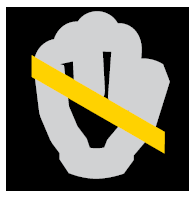
कदम
- पावर कॉर्ड बेल को दाईं ओर घुमाएं (नीचे की बिजली आपूर्ति के लिए बाईं ओर)। एसी पावर कॉर्ड को बिजली आपूर्ति से डिस्कनेक्ट करें।
टिप्पणी: यदि I/O मॉड्यूल और नेटवर्क केबल पहले से लेबल नहीं हैं, तो बाद में उन्हें पुनः कनेक्ट करने के लिए उन्हें स्पष्ट रूप से लेबल करें। - एसपी असेंबली पर I/O मॉड्यूल और नेटवर्क पोर्ट के पीछे से नेटवर्क और अन्य सभी केबलों को डिस्कनेक्ट करें।
टिप्पणी: अन्य एसपी असेंबली से कोई भी केबल न हटाएं। - टॉर्क लिमिट स्क्रू हैंडल को एसपी असेंबली (1) से बाहर खींचें।
- एसपी असेंबली को बाड़े (1) से मुक्त करने के लिए हैंडल को वामावर्त घुमाएँ।
जैसे ही हैंडल घुमाया जाता है, एसपी असेंबली बाड़े से बाहर निकल जाती है। जब बाहर जाना बंद हो जाएगा तो सपा विधानसभा हटाने के लिए तैयार है।
सावधानी: सपा की सभा पूरी तरह से बाड़े से बाहर आ जाती है. सपा विधानसभा को गिराने से बचाने के लिए समर्थन देने को तैयार रहे। चित्र 3. एक एसपी असेंबली हटाएं
चित्र 3. एक एसपी असेंबली हटाएं - एसपी असेंबली को इतना बाहर की ओर खींचने के लिए हैंडल का उपयोग करें कि दोनों हाथों से किनारों को पकड़ लिया जाए (2)। फिर दोनों हाथों से एसपी असेंबली को सहारा देते हुए एसपी असेंबली को बाड़े से पूरी तरह बाहर खींच लें।
- एसपी असेंबली को ऊपर की ओर से साफ, सपाट स्थैतिक-मुक्त कार्य सतह पर रखें।
- सत्यापित करें कि सभी एसपी असेंबली एलईडी बंद हैं, यह सुनिश्चित करने के लिए कि डीपीई से हटाने के बाद एसपी ने अपनी बिजली बंद कर दी है। एक बार बिजली स्रोत से हटाने के बाद एसपी असेंबली की आंतरिक शक्ति ख़त्म होने में लगभग तीन मिनट लगते हैं।
सावधानी: जब तक स्वचालित वॉल्टिंग प्रक्रिया पूरी न हो जाए और सभी एसपी एलईडी बंद न हो जाएं, तब तक एसपी टॉप कवर को न हटाएं। यदि वॉल्टिंग प्रक्रिया के दौरान शीर्ष कवर खोला जाता है, तो यह एसपी और उसके घटकों की शक्ति को कम कर देता है, जिससे वॉल्टिंग प्रक्रिया बाधित हो जाती है।
पुन: प्रयोज्य एसपी भागों को स्थानांतरित करना
दोषपूर्ण एसपी असेंबली से पुन: प्रयोज्य भागों को प्रतिस्थापन एसपी असेंबली में स्थानांतरित करने के लिए आपको निम्नलिखित कार्य करने होंगे:
- एक-एक करके, दोषपूर्ण एसपी असेंबली से पीछे के हिस्सों को स्थानांतरित करें और इसे प्रतिस्थापन एसपी असेंबली में संबंधित स्लॉट में स्थापित करें।
- a. बिजली आपूर्ति मॉड्यूल को प्रतिस्थापन एसपी असेंबली में स्थानांतरित करें।
- b. प्रत्येक स्थापित I/O मॉड्यूल को प्रतिस्थापन SP असेंबली में ठीक उसी स्लॉट में स्थानांतरित करें।
- इसके बाद, दोषपूर्ण एसपी असेंबली से आंतरिक भागों को स्थानांतरित करें और इसे प्रतिस्थापन एसपी असेंबली में स्थापित करें।
- a. प्रत्येक मेमोरी मॉड्यूल को प्रतिस्थापन एसपी असेंबली में ठीक उसी स्लॉट में स्थानांतरित करें।
- b. बीबीयू को प्रतिस्थापन एसपी असेंबली में स्थानांतरित करें।
- c. m.2 SSD आंतरिक डिस्क को प्रतिस्थापन SP असेंबली में स्थानांतरित करें।
- d. प्रत्येक कूलिंग फैन मॉड्यूल को प्रतिस्थापन एसपी असेंबली में ठीक उसी स्लॉट में स्थानांतरित करें।
यह अनुभाग बताता है कि इनमें से प्रत्येक कार्य को कैसे निष्पादित किया जाए।
बिजली आपूर्ति स्थानांतरित करना
यह प्रक्रिया बताती है कि दोषपूर्ण एसपी असेंबली से प्रतिस्थापन एसपी असेंबली में बिजली की आपूर्ति कैसे स्थानांतरित की जाए।
कदम
- नारंगी रिलीज़ टैब (1) को बाईं ओर (शीर्ष बिजली आपूर्ति के लिए दाईं ओर) दबाकर रखें और बिजली आपूर्ति को उसके हैंडल से पकड़ें। दोषपूर्ण एसपी असेंबली (2) से बिजली की आपूर्ति खींचकर निकालें।
 चित्र 4. बिजली की आपूर्ति हटाना
चित्र 4. बिजली की आपूर्ति हटाना - प्रतिस्थापन एसपी असेंबली में स्लॉट के साथ बिजली आपूर्ति को संरेखित करें।
- बिजली की आपूर्ति को एसपी असेंबली (1) में तब तक धकेलें जब तक वह अपनी जगह (2) पर क्लिक न कर दे।
 चित्र 5. बिजली की आपूर्ति स्थापित करना
चित्र 5. बिजली की आपूर्ति स्थापित करना
I/O मॉड्यूल या फिलर मॉड्यूल को स्थानांतरित करना
इस कार्य के बारे में
यह प्रक्रिया बताती है कि I/O मॉड्यूल या फिलर मॉड्यूल को दोषपूर्ण SP असेंबली से प्रतिस्थापन SP असेंबली में कैसे स्थानांतरित किया जाए। विभिन्न प्रकार के I/O मॉड्यूल मौजूद हो सकते हैं। प्रत्येक को स्थानांतरित करने की प्रक्रिया समान है। यह प्रक्रिया एक ऐसी प्रक्रिया का वर्णन करती है जो प्रतिनिधि है और प्रत्येक प्रकार के I/O मॉड्यूल के लिए लागू है।
कदम
- इसे जारी करने के लिए I/O मॉड्यूल हैंडल पर ट्रिगर तंत्र को खींचें।
- धीरे से मॉड्यूल को स्लॉट से खींचें।
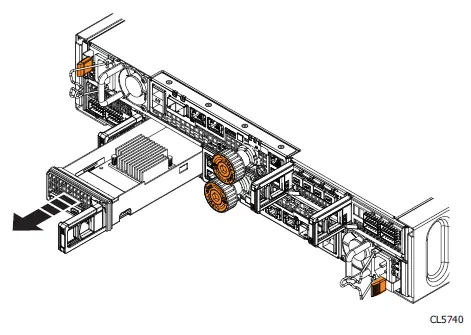 चित्र 6. I/O मॉड्यूल को हटाना
चित्र 6. I/O मॉड्यूल को हटाना - प्रतिस्थापन एसपी असेंबली में, मॉड्यूल को खाली स्लॉट के साथ संरेखित करें और ध्यान से मॉड्यूल को स्लॉट में धकेलें।
- जब मॉड्यूल बैठा हुआ दिखाई दे, तो हैंडल पर लगे छोटे बटन को दबाएं और छोड़ दें।
- यदि बटन अंदर रहता है, तो मॉड्यूल पूरी तरह से बैठ गया है।
- यदि बटन पीछे की ओर घूमता है, तो धीरे से मॉड्यूल को चेसिस में आगे धकेलें, फिर इसे फिर से दबाएं।
- यदि बटन अभी भी अपने हैंडल के साथ फ्लश नहीं करता है, तो मॉड्यूल हटा दें और चरण 1 और 2 दोहराएं।
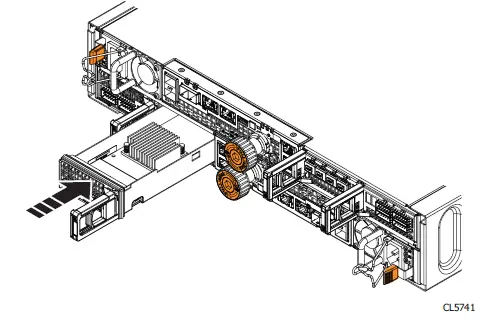 चित्र 7. I/O मॉड्यूल स्थापित करना
चित्र 7. I/O मॉड्यूल स्थापित करना
एसपी असेंबली से ऊपरी कवर हटाना
कदम
- नीले रिलीज बटन (1) को नीचे दबाते समय, शीर्ष कवर को लगभग ½ इंच पीछे की ओर तब तक खिसकाएं जब तक कि वह बंद न हो जाए (2)।
- शीर्ष कवर को ऊपर उठाएं और इसे एसपी असेंबली (3) से हटा दें।
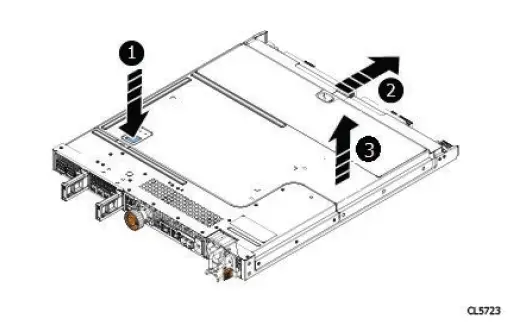 चित्र 8. एसपी असेंबली से शीर्ष कवर हटाना
चित्र 8. एसपी असेंबली से शीर्ष कवर हटाना
वायु प्रवाह बाधक को हटाना
आवश्यक शर्तें
शीर्ष एयर बैफल को हटाने से पहले सुनिश्चित करें कि एसपी असेंबली ने सभी आंतरिक शक्ति समाप्त कर ली है।
कदम
- वायु प्रवाह बाफ़ल (1) के दोनों ओर के टैब को दबाएँ।
- वायु प्रवाह बाफ़ल को ऊपर उठाएं और इसे एसपी असेंबली (2) से हटा दें।
 चित्र 9. वायु बाधक को हटाना
चित्र 9. वायु बाधक को हटाना
DIMM (मेमोरी मॉड्यूल) को हटाना
DIMM मॉड्यूल के लिए चार स्लॉट हैं। किसी भी DIMM को हटाने की प्रक्रिया समान है।
कदम
- अपनी कलाई और बाड़े पर एक ईएसडी रिस्टबैंड संलग्न करें।
- DIMM मॉड्यूल को उसके स्लॉट से मुक्त करने के लिए दो रिटेनिंग टैब को नीचे की ओर दबाएं।
- DIMM मॉड्यूल को स्लॉट से हटा दें। आवश्यकतानुसार किसी अन्य DIMM मॉड्यूल के लिए दोहराएं।
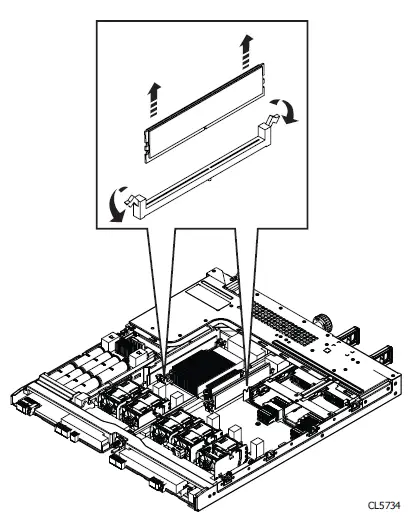 चित्र 10. एक DIMM हटाना
चित्र 10. एक DIMM हटाना
DIMM (मेमोरी मॉड्यूल) स्थापित करना
कदम
- अपनी कलाई और बाड़े पर एक ईएसडी रिस्टबैंड संलग्न करें।
- केवल DIMM के बाहरी किनारों को छूकर, मॉड्यूल को कनेक्टर के साथ संरेखित करें।
- DIMM को मजबूती से सीधे कनेक्टर में नीचे की ओर धकेलें। जब DIMM पूरी तरह से बैठ जाएगा तो आप एक स्नैप सुनेंगे और महसूस करेंगे कि कनेक्टर लैच अपनी जगह पर क्लिक कर रहा है।
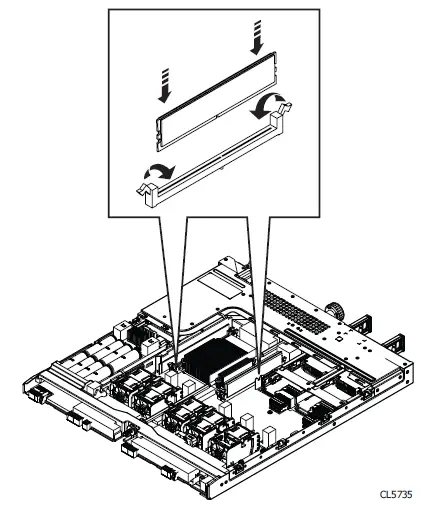 चित्र 11. DIMM स्थापित करना
चित्र 11. DIMM स्थापित करना - आवश्यकतानुसार अन्य DIMM के लिए इस प्रक्रिया को दोहराएं।
बस मॉड्यूल पर बैटरी हटाना
यह प्रक्रिया बताती है कि बस मॉड्यूल पर बैटरी को कैसे हटाया जाए।
कदम
- उस केबल का पता लगाएँ जो बस मॉड्यूल की बैटरी को मदरबोर्ड से जोड़ती है।
टिप्पणी: अगले चरण के लिए, आपको मदरबोर्ड से केबल को डिस्कनेक्ट करना आसान हो सकता है। फिर, अगला चरण पूरा करने के बाद, केबल को बस मॉड्यूल पर प्रतिस्थापन बैटरी में स्थानांतरित करें। - बस मॉड्यूल पर बैटरी पर, केबल कनेक्टर पर रिलीज़ टैब दबाएं और इसे बस मॉड्यूल पर बैटरी से डिस्कनेक्ट करें।
- एक हाथ का उपयोग करके, बस मॉड्यूल (1) पर बैटरी के आधार पर दो रिटेनिंग टैब को दबाएं।
- साथ ही, बस मॉड्यूल पर बैटरी के सामने वाले हिस्से को एक कोण पर ऊपर उठाने के लिए दूसरे हाथ का उपयोग करें और इसे मदरबोर्ड (2) से हटा दें।
 चित्र 12. बस मॉड्यूल पर बैटरी हटाना
चित्र 12. बस मॉड्यूल पर बैटरी हटाना
बस मॉड्यूल पर बैटरी स्थापित करना
यह प्रक्रिया बताती है कि बैटरी मॉड्यूल को कैसे स्थापित किया जाए।
कदम
- बस मॉड्यूल पर बैटरी के निचले सिरे को मदरबोर्ड (1) पर आवास में कोण दें।
- सामने के दो लोकेटर पिन के साथ बस मॉड्यूल पर बैटरी को संरेखित करें, और मॉड्यूल (1) के आधार पर दो रिटेनिंग टैब के साथ इसे सुरक्षित करने के लिए बस मॉड्यूल (2) पर बैटरी के सामने के छोर को दबाएं।
 चित्र 13. बस मॉड्यूल पर बैटरी स्थापित करना
चित्र 13. बस मॉड्यूल पर बैटरी स्थापित करना - मदरबोर्ड बैटरी केबल को बस मॉड्यूल पर बैटरी के कनेक्टर से कनेक्ट करें।
m.2 SATA बोर्ड को हटाना
कदम
- एक ESD स्ट्रैप को अपनी कलाई और बाड़े से कनेक्ट करें।
- m.2 SATA बोर्ड पर, रिटेनिंग नॉब को वामावर्त घुमाएँ जब तक कि यह माउंटिंग स्टड (1) से मुक्त न हो जाए।
- एम.2 सैटा बोर्ड के सिरे को थोड़े से कोण (2) पर उठाएं, फिर इसे स्लॉट से पूरी तरह हटा दें (3)
 चित्र 14. m.2 SATA बोर्ड को हटाना
चित्र 14. m.2 SATA बोर्ड को हटाना - m.2 SATA बोर्ड को स्थैतिक-मुक्त सतह पर रखें।
m.2 SATA बोर्ड स्थापित करना
कदम
- एक ESD स्ट्रैप को अपनी कलाई और बाड़े से कनेक्ट करें।
- m.2 SATA बोर्ड के टर्मिनल सिरे को मदरबोर्ड (1) के स्लॉट में डालें।
- लैच रिटेनिंग स्क्रू को माउंटिंग होल (2) में रखें और स्क्रू को दक्षिणावर्त घुमाकर एम.2 साटा बोर्ड को मदरबोर्ड पर सुरक्षित करें।
 चित्र 15. एम.2 सैटा बोर्ड स्थापित करना
चित्र 15. एम.2 सैटा बोर्ड स्थापित करना
कूलिंग पंखा हटाना
यह प्रक्रिया बताती है कि एसपी असेंबली से पंखे को कैसे हटाया जाए। एसपी असेंबली में पांच पंखे हैं और इस प्रक्रिया का उपयोग किसी भी पंखे को हटाने के लिए किया जा सकता है।
कदम
- कूलिंग फैन पावर केबल को मदरबोर्ड से डिस्कनेक्ट करें।
- मॉड्यूल के सामने नीले रिलीज़ बटन को दबाएँ (1)।
- कूलिंग फैन को मदरबोर्ड से ऊपर उठाएं (2)।
 चित्र 16. एसपी असेंबली से कूलिंग फैन हटाते हुए
चित्र 16. एसपी असेंबली से कूलिंग फैन हटाते हुए - आवश्यकतानुसार किसी अन्य कूलिंग पंखे के लिए दोहराएँ।
शीतलन पंखा स्थापित करना
यह प्रक्रिया बताती है कि एसपी असेंबली में पंखा कैसे स्थापित किया जाए। एसपी असेंबली में पांच पंखे हैं और इस प्रक्रिया का उपयोग किसी भी पंखे को स्थापित करने के लिए किया जा सकता है।
कदम
- कूलिंग फैन को इस तरह रखें कि पिछला हिस्सा एसपी असेंबली (1) में फैन माउंटिंग स्थिति में नीचे की ओर झुका हो।
- कूलिंग फैन को स्थिति (2) में लॉक करने के लिए उसे नीचे की ओर दबाएं।
- कूलिंग फैन पावर केबल को मदरबोर्ड पर कनेक्टर से कनेक्ट करें।
 चित्र 17. एसपी विधानसभा में कूलिंग फैन लगवाते हुए
चित्र 17. एसपी विधानसभा में कूलिंग फैन लगवाते हुए - आवश्यकतानुसार किसी अन्य कूलिंग पंखे को स्थापित करने के लिए दोहराएँ।
वायु प्रवाह बाधक स्थापित करना
इस कार्य के बारे में
टिप्पणी: एयर बैफल का बायां हिस्सा सिक्का सेल बैटरी पर लगा होता है।
कदम
- वायु प्रवाह बाफ़ल पर दो रिटेनिंग क्लिप को एसपी असेंबली (1) के किनारों पर स्लॉट के साथ संरेखित करें।
- इसे एसपी असेंबली (2) तक सुरक्षित करने के लिए एयर फ्लो बैफल को नीचे की ओर दबाएं।
 चित्र 18. एयर बैफल स्थापित करना
चित्र 18. एयर बैफल स्थापित करना
एसपी असेंबली पर शीर्ष कवर स्थापित करना
कदम
- शीर्ष कवर को एसपी असेंबली के ऊपर रखें और इसे असेंबली के पीछे के किनारों में स्लॉट के साथ संरेखित करें (1)।
- शीर्ष कवर को अपनी जगह पर सुरक्षित करने के लिए लगभग ½ इंच आगे की ओर खींचें (2)।
 चित्र 19. शीर्ष कवर स्थापित करना
चित्र 19. शीर्ष कवर स्थापित करना
एसपी असेंबली स्थापित करना
यह प्रक्रिया बताती है कि बाड़े में एसपी असेंबली कैसे स्थापित करें।
कदम
- एसपी असेंबली को एनक्लोजर स्लॉट के साथ संरेखित करें और इसे स्लॉट में तब तक स्लाइड करें जब तक यह बंद न हो जाए (1)।
- नारंगी टॉर्क लिमिट स्क्रू हैंडल को दक्षिणावर्त घुमाएं जब तक कि आपको हैंडल (1) से एक क्लिक की आवाज न सुनाई दे। क्लिक ध्वनि इंगित करती है कि टॉर्क सीमा पूरी हो गई है और एसपी असेंबली बाड़े में बैठ गई है।
- नारंगी टॉर्क लिमिट स्क्रू हैंडल को एसपी असेंबली में तब तक दबाएं जब तक कि आपको हैंडल (2) से एक क्लिक की आवाज न सुनाई दे। क्लिक ध्वनि इंगित करती है कि स्क्रू हैंडल असेंबली में सुरक्षित है।
 चित्र 20. एसपी असेंबली स्थापित करना
चित्र 20. एसपी असेंबली स्थापित करना - प्रत्येक I/O मॉड्यूल केबल और नेटवर्क केबल को उसी पोर्ट से कनेक्ट करें जहां से इसे हटाया गया था।
- एसी पावर कॉर्ड को बिजली आपूर्ति से कनेक्ट करें और कनेक्टर पर रिटेंशन बेल के साथ कॉर्ड को सुरक्षित करें। बिजली आपूर्ति दोष एलईडी लगभग 2 सेकंड के बाद बंद हो जाती है।
किसी SP को सामान्य मोड में रिबूट करना
आवश्यक शर्तें
सर्विस मोड में पूरी तरह से रीबूट करने की अनुमति देने के लिए सिस्टम में एसपी को दोबारा डालने के बाद लगभग 10-15 मिनट तक प्रतीक्षा करें और जारी रखने से पहले एसपी फॉल्ट एलईडी बारी-बारी से एम्बर और नीले (1 हर्ट्ज) चमकती है।
टिप्पणी: यदि आप एसपी द्वारा सेवा मोड में स्वचालित रीबूट पूरा करने से पहले इस कार्य का प्रयास करते हैं तो सामान्य मोड में रीबूट करने का प्रयास विफल हो जाएगा।
इस कार्य के बारे में
निम्नलिखित प्रक्रिया का उपयोग करके हाल ही में सेवित एसपी को सामान्य मोड में रीबूट करें:
कदम
- यूनिस्फ़ेयर खोलें और सेवा चुनें, फिर सेवा कार्य चुनें।
- स्टोरेज प्रोसेसर के नाम के तहत जहां आपने नया स्टोरेज प्रोसेसर असेंबली स्थापित किया है, रीबूट चुनें और एक्सिक्यूट पर क्लिक करें।
- संकेत मिलने पर, एसपी को सामान्य मोड में डालने के लिए सर्विस पासवर्ड दर्ज करें।
सिस्टम को रीबूट पूरा होने और सामान्य मोड पर लौटने में 15 मिनट तक का समय लग सकता है।
नई स्टोरेज प्रोसेसर असेंबली का सत्यापन
इस कार्य के बारे में
सत्यापित करें कि नई स्टोरेज प्रोसेसर असेंबली आपके सिस्टम द्वारा पहचानी गई है, और निम्न प्रक्रिया का उपयोग करके सही ढंग से काम कर रही है।
कदम
- यूनिस्फेयर में, सिस्टम चुनें View.
- सारांश पृष्ठ पर, पुष्टि करें कि सिस्टम स्थिति ठीक है।
- संलग्नक पृष्ठ का चयन करें.
- सत्यापित करें कि स्टोरेज प्रोसेसर असेंबली संलग्नक में ओके स्थिति के साथ दिखाई देती है view.
आपको एन्क्लोज़र्स के आगे रिफ्रेश आइकन पर क्लिक करके यूनिस्फेयर को रिफ्रेश करने की आवश्यकता हो सकती है view. - एनक्लोजर ड्रॉपडाउन मेनू में डीपीई का चयन करें और रियर का चयन करें view बाड़े का. इस बाड़े में दिखाए गए नए स्टोरेज प्रोसेसर का चयन करें view.
 चित्र 21. स्वस्थ भंडारण प्रोसेसर ए - उदाampले स्थान
चित्र 21. स्वस्थ भंडारण प्रोसेसर ए - उदाampले स्थान
टिप्पणी: 380 की दूसरी छमाही और उसके बाद निर्मित यूनिटी XT 380/2022F सिस्टम में दो 10 GbE पोर्ट शामिल नहीं होंगे। अधिक जानकारी के लिए, डेल यूनिटी एक्सटी देखें: प्लेटफ़ॉर्म का परिचय - एक विस्तृत विवरणview ऑनलाइन सहायता पर श्वेत पत्र।
यदि सिस्टम स्वास्थ्य मॉनिटर भाग को दोषपूर्ण दिखाता है, तो अपने सेवा प्रदाता से संपर्क करें।
दोषपूर्ण भाग लौटाना
इस कार्य के बारे में
हम 5 व्यावसायिक दिनों के भीतर (यूएस रिटर्न के लिए) दोषपूर्ण सामग्री की वापसी की सराहना करते हैं। अंतर्राष्ट्रीय ग्राहकों के लिए, कृपया 5-10 व्यावसायिक दिनों के भीतर दोषपूर्ण सामग्री लौटाएँ। आपके ख़राब हिस्से को वापस करने के लिए आवश्यक सभी निर्देश और सामग्री आपके अच्छे हिस्से की शिपमेंट के साथ आपूर्ति की गई थी।
कदम
- खराबी वाले हिस्से को उस शिपिंग बॉक्स में पैक करें जिसमें प्रतिस्थापन हिस्सा था, और बॉक्स को सील कर दें।
- प्रतिस्थापन हिस्से के साथ शामिल निर्देशों में बताए अनुसार विफल हिस्से को अपने सेवा प्रदाता को भेजें।
- वैकल्पिक: यूनिस्फेयर से ग्राहक-बदले जाने योग्य भागों को वापस करने के बारे में अधिक जानकारी के लिए, समर्थन> डिस्क ड्राइव, बिजली आपूर्ति और अन्य भागों को बदलें> भाग वापसी निर्देश प्रदर्शित करने के लिए एक भाग लौटाएँ पर क्लिक करें।
यदि आपकी स्क्रीन रिटर्न ए पार्ट विकल्प नहीं दिखाती है, तो आगे क्या करना है इसके निर्देशों के लिए अपने सेवा प्रदाता से संपर्क करें।
नोट्स, सावधानियाँ और चेतावनियाँ
टिप्पणी: नोट में महत्वपूर्ण जानकारी होती है जो आपके उत्पाद का बेहतर उपयोग करने में आपकी मदद करती है।
सावधानी: चेतावनी हार्डवेयर को संभावित क्षति या डेटा की हानि का संकेत देती है और आपको बताती है कि समस्या से कैसे बचा जाए।
चेतावनी: चेतावनी से सम्पत्ति की क्षति, व्यक्तिगत चोट या मृत्यु की सम्भावना का संकेत मिलता है।
© 2016 – 2022 Dell Inc. या इसकी सहायक कंपनियाँ। सभी अधिकार सुरक्षित। Dell Technologies, Dell और अन्य ट्रेडमार्क Dell Inc. या इसकी सहायक कंपनियों के ट्रेडमार्क हैं। अन्य ट्रेडमार्क उनके संबंधित स्वामियों के ट्रेडमार्क हो सकते हैं।
दस्तावेज़ / संसाधन
 |
डेल यूनिटी ऑल फ्लैश और यूनिटी हाइब्रिड ग्राहक प्रतिस्थापन प्रक्रिया [पीडीएफ] उपयोगकर्ता गाइड यूनिटी ऑल फ्लैश और यूनिटी हाइब्रिड ग्राहक प्रतिस्थापन प्रक्रिया, यूनिटी, ऑल फ्लैश और यूनिटी हाइब्रिड ग्राहक प्रतिस्थापन प्रक्रिया, हाइब्रिड ग्राहक प्रतिस्थापन प्रक्रिया, प्रतिस्थापन प्रक्रिया |






